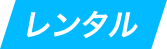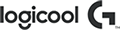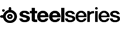みなさん、キーボードってどんなの使っていますか?
または、どんなキーボードを購入しようとしてますか?
ノートPCを使用している方はデフォルトでついていますが、デスクトップPCを使用する場合、別途購入が基本です。
初めてキーボードを買う方だと
「文字が打てればなんでも良くないか?」
「キーボードなんて全部同じじゃね?」
「安ければ安い方がいいだろ」
って思う方が多いと思います。
自分も最初は「打鍵感なんか分からんし、別に使えればなんでも良くないか?」って思ってました💦
でも!!!!!そんなことはないんです!!!!!
使ってみると全然違うし、「あぁ、もうこのキーボード以外使いたくない( > ·̫ <⸝⸝ᐢ )」って思うキーボードもでてくるんです!!
今回は、はじめてキーボードを購入するときに知っておくと必ず役に立つ「種類と構造」について紹介します☆
これを知るだけで「へーー、キーボード1台でも結構種類あるし、使い勝手も変わるんだな」という印象に変わるし、購入するときに絶対役立つので、ぜひ最後まで読んでください( ˙꒳˙ᐢ )
今回はキーボードの
- サイズ
- 接続方法
- キースイッチ
- キーキャップ
についてそれぞれ紹介していきます!
キーボードのサイズ

「キーボードってサイズとかあるの!?」
「そんなサイズ違うからって、文字打つところがあればそんな変わらんくね?」
って思いませんか?
自分は最初そう思ってました💦
でも使ってみると結構違います!!
キーボードには沢山のサイズがありますが、一般的によく発売されるサイズは3種類となっています。
今回は基礎知識なので、よく見かける3種類のサイズについて紹介していきます!
フルサイズ

一般的に最も多く発売されているサイズ。
文字列、ファンクションキー、矢印やDelなどのメディアキー、そしてテンキーから構成されていて、キーボードの中では1番大きいサイズとなっている。
全てのキーがあるので、どんな方でも使いやすいサイズ。
ただ、デスクのサイズが小さいと、マウスを動かすスペースが限られるので、ゲームをするときにはちょっと邪魔だなと感じるときもある。

テンキーレス(TKL)サイズ

フルサイズからテンキーがなくなったサイズで、ゲーマーに最も人気🔥
最近のゲーミングキーボードはこのサイズで発売されることも多くなってきている。
(代表として、『Logicool G PRO』があげられる)

フルサイズと比較すると約10cm程度幅が小さくなっているので、その分マウスを大きく動かせるようになったり、デスクも広く使用することができる。
普段からそこまで数字入力をすることがない方はこのサイズで全然困らない。

60%サイズ

テンキーレスサイズからさらに矢印キー部分とDelなどのメディアキー、さらに、ファンクションキーも削った超コンパクトなサイズ。
このサイズの最大のメリットは何よりデスクを最大限広く使うことができること。
そのため、ゲーマーの間で最近人気を集めてきている💪🏻

特にローセンシ(マウスの感度が低く、大きく動かすこと)の方だと、このサイズを使うことで、マウスがキーボードに当たることも少なくなるので、おススメ٩( ‘ω’ )و
ただし、普段使いするにはある程度慣れる必要があるので、購入するときはそこ含めて検討する必要がある。
サイズの比較

3種類を並べると大きさの違いが分かりやすい。
筆者は、個人的に見た目が1番好きな60%サイズを最近使用している。
慣れてしまえば意外と使い心地も悪くない。
そしてなにより、デスクを広く使えるのが一番幸せ。
圧迫感もないので、スッキリとしたデスクに見える。

ただ、これは個人の好みが大きく出るので、いろんなサイズに触れて1番いいサイズを見つけて欲しい。
接続方法
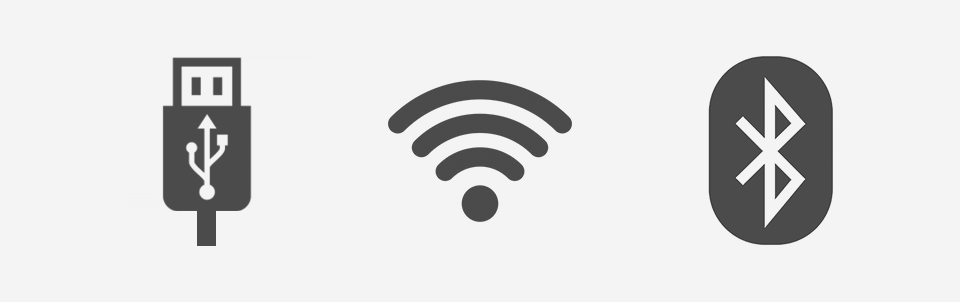
有線接続、2.4GHzワイヤレス接続、Bluetooth接続の3つがある。
接続方法はものによって異なるので、購入前に下記の3点は必ず確認してほしい。
- 自分が接続したい方法に対応しているか
- Bluetooth接続の場合、使用しているPCが対応しているか
- 付属しているケーブルのPC側の端子が使用しているPCに対応しているか
ゲームをするときに、無線でキーボードを使いたい場合、Bluetooth接続だと遅延が生じることも結構あるので、オススメは2.4GHzワイヤレス対応しているキーボード⚡
スイッチ

キー入力を検出するために必要なもの。
使用しているスイッチの種類によって、打鍵感や打鍵音がぜんっっっっっぜん違う!!!

これが好き、これは嫌い、もうこれしか使えないっていうのも出てくるので、絶対に知っておいて欲しいし、キーボードを選ぶときは必ず見て欲しいポイント😖
キーボードで使われるスイッチには、大きく分けて以下の4つがあります。
- メンブレン式
- パンタグラフ式
- メカニカル式
- 静電容量無接点方式
それぞれ簡単にメリット・デメリットを紹介していきます。
メンブレン式

一般的にラバーカップを使用したキースイッチ。
キーを押すスイッチに、シリコンキャップを採用している。
比較的安価に購入できるが、打鍵感は「ブニ」っとした感じで、いいとは言えない。
疲れやすかったり、誤入力をすることも多いので、ゲームをするのには向いていない。
代表的なキーボード
- 『Apple Magic Keyboard』
- 『Logicool K295GP』
- 『エレコム TK-FCM108XBK』
メリット
- 価格が安い
- メンテナンスが簡単
- 汚れに強い
デメリット
- 部の破損でも、キー全体の交換が必要になる
- キーをしっかり押し込まないと認識されないことがある
- ミスタッチが増える
- 疲れやすい
- 見た目に高級感あるものが少ない
パンタグラフ式

入力の仕組みはメンブレンキーボードと同様。
1枚のシートスイッチで作られているので、メンブレン式の中に含まれると言える。
支持基盤に、パンタグラフというX型の軸を使用することで、薄型化できるようにしたもの。
ノートパソコンや持ち運び用のキーボードに採用されることが多い。
打鍵感は浅くて軽い感じとなっている。
代表的なキーボード
- 『Logicoo K380BK』
- 『エレコム TK-FBP102SV』
メリット
- 価格が安い
- 耐久年数が長い
- 打鍵音が静か
- 掃除がしやすい
デメリット
- 強い衝撃でキーが破損することがある
- 一部のキーが使えなくなったときは全体の買い替えが必要
- 見た目に高級感あるものが少ない
メカニカル式

ゲーミングキーボードで最も使用されることが多いスイッチ。
メンブレン式やパンタグラフ式と違い、キースイッチ1つ1つが独立している。

打鍵感や打鍵音もスイッチによって違うので、好みのものを見つけることができる。
一般的には高価ですが、耐久性に優れ、長期間使用することができます。
スイッチには沢山の種類があります。
詳しくは下記の記事で紹介しているので、そちらも参考にして、自分に1番あったスイッチを見つけてください!

いろんなスイッチ知るだけでちょっと楽しくなるし、「これどんな感じなんだろ」って試したくなります🔥
代表的なキーボード
- 『Logicool G PRO ゲーミングキーボード』
- 『Logicool G913』
- 『SteelSeries APEX PRO』
メリット
- 故障しても修理しやすい
- 好みのものを見つけることができる
- 見た目がかっこいい
- 耐久性がある
デメリット
- 価格が高い
- 打鍵音が大きい
- キーが重い
- 種類が少ない
静電容量無接点方式

軸内の物理的な接触がなく、キーを入力したときの静電気の量の変化を検知することで、文字を入力する方式。

このスイッチの一番の特徴は何より打鍵感と打鍵音。
このスイッチに慣れてしまうと、他のものを使ったときに圧倒的に何か物足りない感を覚えてしまう。
タイピング時の気持ちよさが欲しい方に圧倒的にオススメ。
代表的なキーボード
- 『HHKB Professional HYBRID Type-S』
- 『東プレ(Topre) REALFORCE R3 キーボード』
- 『AKEEYO NIZ 静電容量無接点方式キーボード』
メリット
- 耐久性が高い
- 打鍵感、打鍵音がめちゃくちゃいい
- チャタリングが発生しない
チャタリングとは、キーが二重に入力されてしまう現象のこと。
デメリット
- 価格が高い
- 重量が大きい
- 水に弱い
スイッチにも色々ありますが、一般的に『ゲーミングキーボード』となるとメカニカル式が最も多い。種類も豊富で、しっかりとした打鍵感もあるので、打っていて楽しいし、疲労感がないのが何よりもメリット。
とはいっても価格帯はメンブレン式やパンタグラフ式と比較すると高価なものが圧倒的に多い。
中には、「お金がないから、そんな高いもの買えないよ」という方もいると思う。
でも、ある程度しっかりしたものを最初に購入してしまえば、故障にも強く、買い替えも減るので、長い目で見ればコスパがいいとも言える。
何よりも、見た目もかっこいいものが多く、テンションも上がり、楽しみながらキーボードを使うことができる。
なので、ちょっと頑張ってでもメカニカル式のキーボードを購入することを強くオススメする。
キーキャップ

「そのくらい説明しなくても分かるわ!」
「たかがキーキャップだろ??そんな種類によって変わらんだろ」
とお思い方、
全然違います!!!!
使用している素材によって耐久性も違うし、触った質感も全然違います!!
また、印字方法にもいくつか種類があり、これは見た目にも大きく関わってきます!
ものによっては長期間使用することで、印字が剥げて見えなくなるので、見た目的にちょっとあぁ、、、ってなる可能性もあります!
では素材の種類と印字方法について詳しく紹介していきます。
素材の種類
素材の違いは、手触りや質感はもちろんのこと、意外かもしれないが、打鍵音にも影響がある。
また、見た目にもちょっと違いが出る。
触り心地や打鍵感を重視したい方は特に必見!
今回は、一般的に良く使用されているキーキャップ2種類について紹介します。
ABS

- 安価
- 耐久性が弱く摩耗しやすい(長期間使うとテカるものが多い)
- 表面の手触りはサラサラしている
比較的安価なキーボード(数千円〜1万円台)に良く使用されている。
さらさらとした質感はいいが、使っているとキーキャップ自体がテカってくるし、手の汚れなどもすぐに付着するので見た目の清潔感を維持するのが大変。
あと、見た目的にちょっと安っぽさもある。
ただ、ABS素材でも加工がしっかりしてあるもの(例:『Razer BlackWidow V3 Mini hyperspeed』)もあるので、そういったキーボードは質感もいいし、テカったりしないようになっている!
企業努力!!幸!!!

PBT

- ABSと比較すると高価
- 熱耐性と耐久性に優れている
- 質感もよく、長期間使用してもテカりが出ない
ABSと反対で、このキーキャップは比較的高価なキーボードで使用されている。
やはり、キーキャップの価格が高価なだけあって、質感はマットで、滑りにくい素材となっている。
なにより、キーキャップ自体に上質な雰囲気が漂っている。
また、手の汚れが付着したり、テカることもないので、見た目が常にきれい✨
そして、打鍵音もABSと比較して打鍵音も低音な感じがして好ハオ💕

なんだかんだ、価格に比例するっていうのは本当だなと思う部分もある。
正直言うと、キーキャップは基本的にいくらでも替えが効くものとなっている(スイッチの種類にもよるが)。
なので、しばらくデフォルトのキーキャップを使ってから、ちょっとデザイン変えたいから他のキーキャップを買ってみようかなと思ったときに、「そういえば、PBT素材って質感がいいらしいね、ちょっと探してみるか」って思い出してもらえれば幸。

デザインがかわいいキーキャップは沢山売っているので、ぜひ探して、気に入ったものを見つけて欲しいと思う✌🏻
特殊な印字方法の種類
印字方法も見た目にも影響するところなので、特にデザインにこだわってキーボードを選びたい方に知ってもらいたい✐☡
普通のキーキャップの印字はある程度使用していると印字が剥げて見えなくなるが、印字が剥げにくい印字方法もある。
今回は代表的な2つを紹介✨
二色形成(ダブルショット)

2つの異なる素材を組み合わせて作成される。
最初にキーキャップのベースをなる素材が成形され、文字や記号の部分を覆うために別色の素材が注ぎ込まれる。
簡単に言えば金太郎あめのようになっているので、削っても次の文字が見えるので、印字が剥げることがない仕様になっている。
昇華印刷

特定の素材やコーティングされた表面に高温と圧力をかけることで、インクを気化させ、それを素材に染み込ませる印刷技術。
鮮明で、細かな詳細やカラフルなグラデーションの再現が可能。
インクが表面に密着しするので、摩耗や剥がれ起きづらく、耐久性に優れている。
印字が剥げないかどうかって「そんな気にすることか?」と思う方もいると思いますが、見た目が気に入っているキーボードで、キーキャップの印字剥げが起こるとやっぱり普通に見た目が汚くなるので、テンションも下がる。
だからここは、割と重要だと思っている。
この2つの印字方法を知っておくだけで、長持ちするのか、そうではないのかが分かるので、購入するときの参考にしてもらいたい。
まとめ
キーボードの基礎知識について紹介してきました。
たかがキーボード1つでも、選ぶときにいろんなところを見る必要があることを知ってもらえたと思います。
「自分はこういうところを大事にしたいから、買うときは必ずここをチェックしよう」というところを1つでも見つけてもらえてたら最高に嬉しい💯
でもやっぱり、この記事を読んだだけじゃ分からないこともいっぱいあるし、実際に触ってみないと分からないことも沢山あります。
打鍵感や打鍵音なんてまさしくそう。
YouTubeで音を聞いたり、打鍵感はこうって文章で見ても、実際に聞いたり触ったりするのとやっぱり全然違う。
買ってから思ってたのと違った。。。ってなることも、、、
そういうときって「高いんだから何個も買えないのに、なんでだよ( ˶・̆⤙・̆˶ )」ってなりますよね。
買って後悔しないためにも1度BestOneで気になっているものを借りて、自分に合った1台を見つけてもらえればと思います!